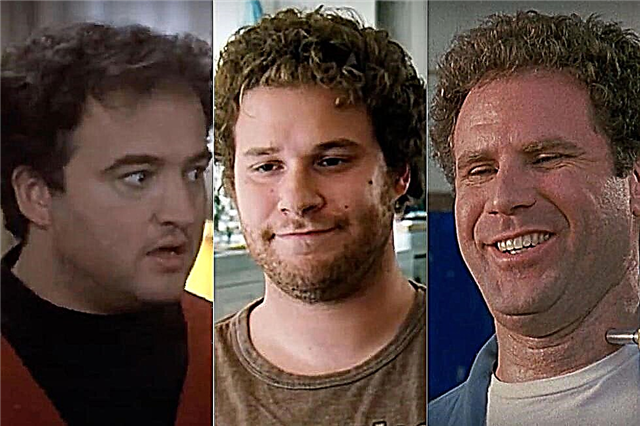Οι κάρτες μνήμης SD ή οι κάρτες Secure Digital είναι δημοφιλείς συσκευές αποθήκευσης δεδομένων σε μέγεθος τσέπης με μεγάλη χωρητικότητα μνήμης. Θα πρέπει να τα γνωρίζετε για να κατανοήσετε το πιθανό πρόβλημα και να το αποφύγετε στο μέλλον.
Λίστα με τους λόγους για τους οποίους δεν θα μπορείτε να μορφοποιήσετε την κάρτα SD σας.
- Σπασμένοι τομείς. Αυτό σημαίνει ότι η κάρτα μνήμης σας έχει καταστραφεί λόγω κάποιου είδους βλάβης που εμποδίζει τα Windows να μορφοποιήσουν την κάρτα SD.
- Προστασία εγγραφής. Εάν χρησιμοποιείτε την ίδια κάρτα SD σε διαφορετικές συσκευές, ενδέχεται να προστατεύεται από εγγραφή. Σε αυτήν την περίπτωση, ο δίσκος δεν μπορεί να διαμορφωθεί.
- Ζημιά από ιούς. Οι ιοί στις συσκευές μπορούν να καταστρέψουν τα αρχεία και να καταστρέψουν τις συνδεόμενες κάρτες SD, καθιστώντας τις άχρηστες. Για να αποφύγετε αυτό, βεβαιωθείτε ότι χρησιμοποιείτε αποτελεσματικό λογισμικό προστασίας από ιούς.
- Σφάλματα αρχείων συστήματος. Εάν τα αρχεία συστήματος στην κάρτα SD είναι κατεστραμμένα ή δημιουργούν σφάλματα, τότε τα ίδια τα μέσα ενδέχεται να μην είναι διαθέσιμα στις συσκευές.
Υπάρχουν πολλοί τρόποι για να αποφύγετε αυτά τα προβλήματα. Μπορείτε εύκολα να τα μορφοποιήσετε χωρίς να χρειάζεται να κάνετε λήψη επιπλέον προγραμμάτων στον υπολογιστή σας. Η μη δυνατότητα διαμόρφωσης ενός συγκεκριμένου τύπου δίσκου σε μια συσκευή θα είναι πρόβλημα εάν πολλές συσκευές χρησιμοποιούν μόνο μία κάρτα για κοινή χρήση αρχείων. Παρακάτω ακολουθεί μια αναλυτική ματιά στους τρόπους διαμόρφωσης καρτών SD μετά την έκδοση σφάλματος.
Λύση 1. Χρησιμοποιήστε το Recoverit
Ανάκτηση είναι ένα από τα καλύτερα εργαλεία ανάκτησης τρίτων. Σας επιτρέπει να ανακτήσετε δεδομένα από αφαιρούμενα μέσα USB και SD. Είναι ένα ισχυρό δωρεάν εργαλείο για την ανάκτηση διαγραμμένων αρχείων. Οι λειτουργίες του περιλαμβάνουν ανάκτηση κάδου ανακύκλωσης, ανάκτηση σκληρού δίσκου, καθώς και μετά από επίθεση ιού και πολλές άλλες ενδιαφέρουσες επιλογές. Εάν βρεθείτε σε αυτήν την κατάσταση, δοκιμάστε το Recoverit τουλάχιστον μία φορά. Η διεπαφή του είναι σαφής και εύκολη στη χρήση, ακόμη και για αρχάριους.
Τα παρακάτω απλά βήματα θα σας επιτρέψουν να ανακτήσετε αρχεία από κάρτες SD:
Βήμα 1: Συνδέστε την κάρτα μνήμης στον υπολογιστή σας και εκτελέστε το Recover it
Τοποθετήστε την κάρτα στη συσκευή και εκτελέστε το πρόγραμμα. Για να ξεκινήσετε, επιλέξτε την επιλογή επαναφοράς εξωτερικής συσκευής στην κάτω αριστερή γωνία της αρχικής οθόνης.
Βήμα 2: Επιλέξτε κάρτα μνήμης
Εδώ θα μπορείτε να δείτε όλες τις εξωτερικές συσκευές αποθήκευσης που είναι συνδεδεμένες στον υπολογιστή σας. Επιλέξτε αυτό στο οποίο θέλετε να ανακτήσετε τα αρχεία και κάντε κλικ στο κουμπί "Έναρξη".
Βήμα 3: Ελέγξτε τη διαδικασία σάρωσης
Η σάρωση θα ξεκινήσει τώρα και μετά θα εμφανιστεί μια λίστα με τα αρχεία που μπορούν να ανακτηθούν. Μη χάσετε την ευκαιρία να βρείτε και άλλα χρήσιμα αρχεία.
Βήμα 4: Προεπισκόπηση και ανάκτηση αρχείων
Μόλις ολοκληρωθεί η σάρωση, επιλέξτε τα αρχεία που θέλετε να ανακτήσετε και κάντε προεπισκόπηση τους. Εάν λειτουργούν χωρίς σφάλματα, κάντε κλικ στο κουμπί επαναφοράς.
Λύση 2: Μορφοποιήστε χρησιμοποιώντας τον πίνακα ελέγχου του δίσκου
Ο ενσωματωμένος διαχειριστής διαχείρισης σε υπολογιστές με Windows μπορεί να χρησιμοποιηθεί για τη διαχείριση των δίσκων και των κατατμήσεων στον υπολογιστή σας. Σας επιτρέπει να μορφοποιήσετε δίσκους, να δημιουργήσετε διαμερίσματα ή να τους διαγράψετε.
Βήματα για τη μορφοποίηση:
Βήμα 1: Εκκινήστε την εφαρμογή διαχείρισης δίσκου
Για να το κάνετε αυτό, κάντε δεξί κλικ στο μενού Έναρξη και επιλέξτε την επιλογή Διαχείριση δίσκων. Μπορείτε επίσης να το κάνετε αυτό με τη συντόμευση πληκτρολογίου των Windows + R και, στη συνέχεια, πληκτρολογήστε diskmgmt.msc στο παράθυρο διαλόγου.
Βήμα 2: Τώρα βρείτε τη μονάδα δίσκου που θέλετε να μορφοποιήσετε
Κάντε δεξί κλικ πάνω του και επιλέξτε την επιλογή γρήγορης μορφοποίησης από το αναδυόμενο παράθυρο.
Βήμα 3: Τώρα κάντε κλικ στο κουμπί OK και η κάρτα SD σας θα διαμορφωθεί πλήρως.
Λύση 3. Μορφοποίηση χρησιμοποιώντας τη γραμμή εντολών
Η γραμμή εντολών είναι ένας άλλος τρόπος για να μορφοποιήσετε την κάρτα SD σας όταν δεν μπορείτε να το κάνετε με τον συνηθισμένο τρόπο. Με την πρώτη ματιά, αυτό μπορεί να φαίνεται δύσκολο για τους νέους χρήστες να το καταλάβουν. Αλλά η γνώση της σωστής εντολής θα το κάνει πολύ πιο εύκολο. Βεβαιωθείτε ότι γνωρίζετε όλες τις απαιτούμενες εντολές, καθώς οποιοδήποτε λάθος με αυτές μπορεί να οδηγήσει σε μεγάλη απώλεια δεδομένων. Η γραμμή εντολών υπάρχει σε όλες τις συσκευές Windows από προεπιλογή και είναι ένα πολύ χρήσιμο εργαλείο. Είναι χρήσιμο για την ανάκτηση κατεστραμμένων δίσκων και την επισκευή τους.
3 βήματα για να μορφοποιήσετε την κάρτα SD χρησιμοποιώντας τη γραμμή εντολών:
Βήμα 1: Εκκινήστε τη γραμμή εντολών στον υπολογιστή σας. Αυτό μπορεί να γίνει μέσω αναζήτησης στο μενού Έναρξη.
Βήμα 2: Όταν ξεκινήσει η εφαρμογή και εμφανιστεί η κύρια οθόνη, περιμένετε λίγο και πληκτρολογήστε Diskpart, πατήστε Enter.
Βήμα 3: Εισαγάγετε τις ακόλουθες εντολές με την ίδια σειρά και πατήστε Enter μετά από κάθε εντολή.
- δίσκος λίστας
- επιλέξτε το δίσκο # (το σύμβολο # αναφέρεται στην ετικέτα αριθμού δίσκου)
- κατάτμηση λίστας
- επιλέξτε το διαμέρισμα # (ο χαρακτήρας # αναφέρεται στην ετικέτα με τον αριθμό του διαμερίσματος)
- μορφοποίηση fs = ntfs γρήγορα.
Συμβουλές για την αποφυγή σφάλματος μορφοποίησης κάρτας SD
Υπάρχουν πολλές προφυλάξεις που μπορείτε να λάβετε για να αποφύγετε αυτό το πρόβλημα.
Για να το κάνετε αυτό, φροντίστε να ακολουθήσετε αυτές τις συμβουλές:
- Κατεβάστε και εγκαταστήστε ισχυρό λογισμικό προστασίας από ιούς στον υπολογιστή σας για να βεβαιωθείτε ότι η κάρτα SD σας είναι ασφαλής.
- Δημιουργήστε αντίγραφα ασφαλείας των αρχείων που είναι αποθηκευμένα σε κάρτες SD.
- Προσπαθήστε να έχετε ξεχωριστές κάρτες SD για διαφορετικούς σκοπούς, ώστε να μην τις υπερφορτώνετε.
- Βεβαιωθείτε ότι έχετε τοποθετήσει και αφαιρέσει τις κάρτες SD από τον υπολογιστή σας σωστά και ότι τις αποθηκεύετε σωστά για να αποφύγετε ζημιές.
Συμπέρασμα
Η μη δυνατότητα διαμόρφωσης ή πρόσβασης στην κάρτα μνήμης μπορεί να είναι μεγάλο πρόβλημα, καθώς οι κάρτες SD χρησιμοποιούνται για τη μεταφορά μεγάλων αρχείων. Υπάρχουν πολλοί χρήσιμοι τρόποι για να διαμορφώσετε κάρτες SD χωρίς να χρειάζεται να κάνετε λήψη πρόσθετου λογισμικού. Η διαχείριση δίσκου και η γραμμή εντολών είναι δύο από τους πιο δημοφιλείς τρόπους για να γίνει αυτό.